Fortnox Lön
Introduktion
TimeLogs integration till Fortnox exporterar medarbetarnas registreringar till en fil som sedan importeras till er Fortnox-installation.
Beskrivning
Integrationen ger er möjlighet att överföra de aktiverade löneinformationerna för alla aktiva medarbetare, till en fil som efterföljande kan importeras i er Fortnox-installation.
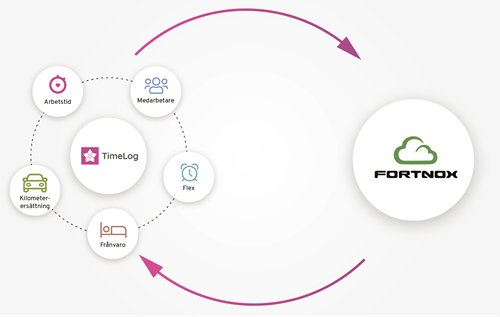
Viktig information innan du startar installationen
För att säkerställa en smidig import till din Fortnox Lön-installation är det nödvändigt att ha vissa inställningar på plats i TimeLog innan du exporterar din lönedata.
Uppdatering av anställda
För att Fortnox ska kunna importera de anställdas lönedata måste alla aktiva anställda ha lagt till sitt anställnings-id från Fortnox-installationen.
- Gå till Systemadministration >> Medarbetare >> Inställning av medarbetarmodul
- Markera Visa medarbetar ID
- Lägg till anställnings-ID från Fortnox personalregister till de enskilda medarbetarna i TimeLog via Medarbetar >> Sök medarbetare
Helgdagskalender och arbetstider
Om normal arbetstid är aktiverad i integrationen måste helgdagskalendern och de anställdas normala arbetstid vara desamma i båda systemen.
- Kalendern för helgdagar uppdateras i Systemadministration >> Medarbetare >> helgdagskalendrar
- De anställdas normala arbetstid uppdateras på den enskilda medarbetaren.
Uppdatering av lönekoder i TimeLog
För att säkerställa att de anställdas registreringar matas in korrekt i Fortnox är det nödvändigt att lägga till motsvarande Fortnox PAXml-koder till frånvarokoder, lönekoder och milersättning i TimeLog. Dessa koder finns i Fortnox Register >> lönearter och koder. Välj "Inkludera i export till lönesystem" och lägg till relevant registreringskoder i textfältet.
Registreringskoden UTLÄGG används automatiskt av integrationen för att exportera de anställdas registrerade utlägg.
Lägg till Fortnox-integrationen
- Lägg till Fortnox Löneintegration i Systemadministration >> Integrationer och API->>integrationer
- Om du använder TimeLog MLE väljer du en juridisk person och klickar på Aktivera
- Klicka på Konfigurera Fortnox Lön för att öppna konfigurationen.
Inställning för export av huvudfil
Ange filprefix: Lägger till den specifika texten som den första delen av filnamnet när du exporterar lönedata. (Exempel: TL).
När du exporterar dina löneuppgifter lägger TimeLog automatiskt till filprefix, start- och slutdatum för löneperioden i filnamnet. (Exempel: TL_01-11-2023 – 31-11-2023.pax).
Valbar inställning
Markera Överför endast attesterade tidrapporteringar och utgifter om TimeLog endast behöver exportera tidrapporteringar och utlägg som godkänts av chef under den valda perioden.
Välj vilka data som ska exporteras
- Normal arbetstid: Lägger till de anställdas normala arbetstid för den valda perioden.
- Flextid: Lägger till flextidstimmar för den valda perioden
- Lönespecifikation: Lägger till spårad registrerad tid i lönekoder, till exempel betald övertid
- Frånvaro: Lägger till den spårade registrerad tiden i frånvarokoder, till exempel semester
- Utgifter: Lägger till summan av utgifter som betalats av anställda
- Körjournal, km: Lägger till summan av de anställdas registrerade kilometer och exporteras i miles (kilometer dividerat med 10)
Bekräfta integreringsinställningen
När önskade exportdata har aktiverats klickar du på Aktivera för att aktivera integrationen. Ändringar som görs efter aktiveringen kommer att tillämpas på nästa export av lönedata.
Löneintegrationen till Fortnox är nu redo att exportera lönedata via webbplatsen Överför lönedata.
Integrationen har aktiverat integrationsloggen och kan läggas till för de anställda som behöver se status för varje anställd i exportfilen.
Särskilda anteckningar
För att säkra att filen skapas på rätt sätt måste du aktivera Medarbetar-ID i systemadministrationen under Medarbetare -> Inställning av medarbetarmodul och sedan ge alla medarbetare ett id-nummer. Det är praktiskt att använda samma id som medarbetarna har i Fortnox.
Please give it a thumbs up or down.
Please write a comment.